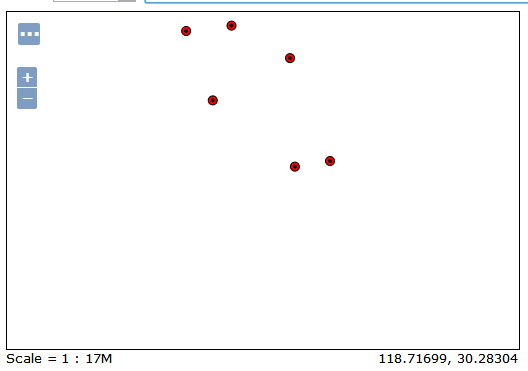GeoServer 学习(五)GeoServer安装与使用
1、安装geoServer
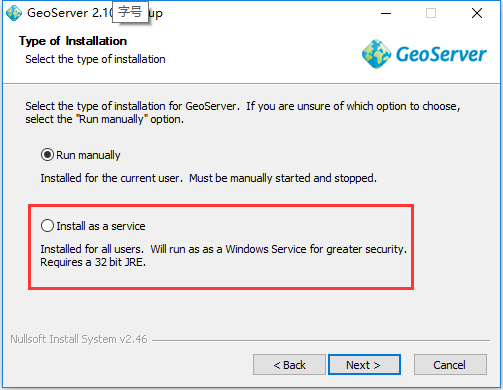
注意:在选择安装类型时,选择安装服务。
2、 点击
开始菜单——>GeoServer——>GeoServer Web Admin Page
进入GeoServer管理页面

‘
3、登录,账号密码为安装软件时设置的密码
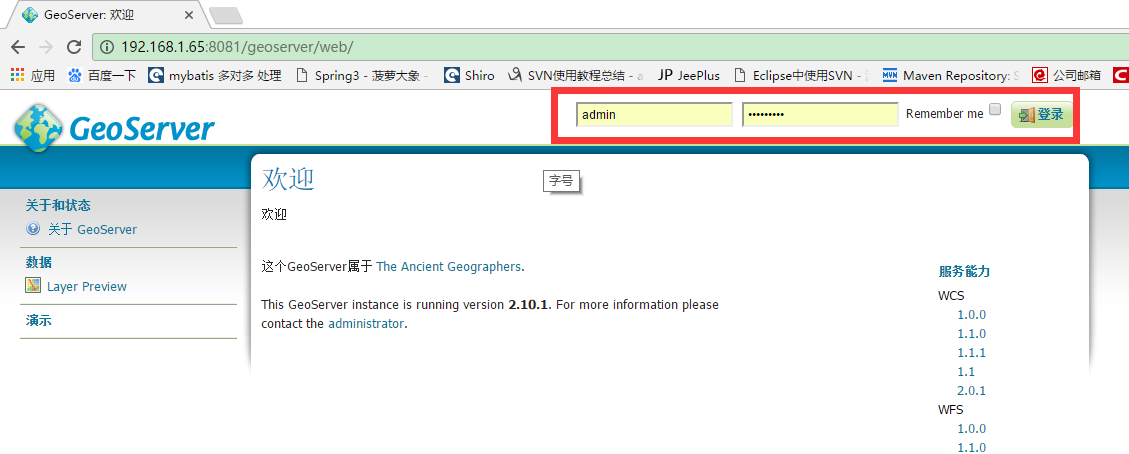
4、建立我们自己的工作区
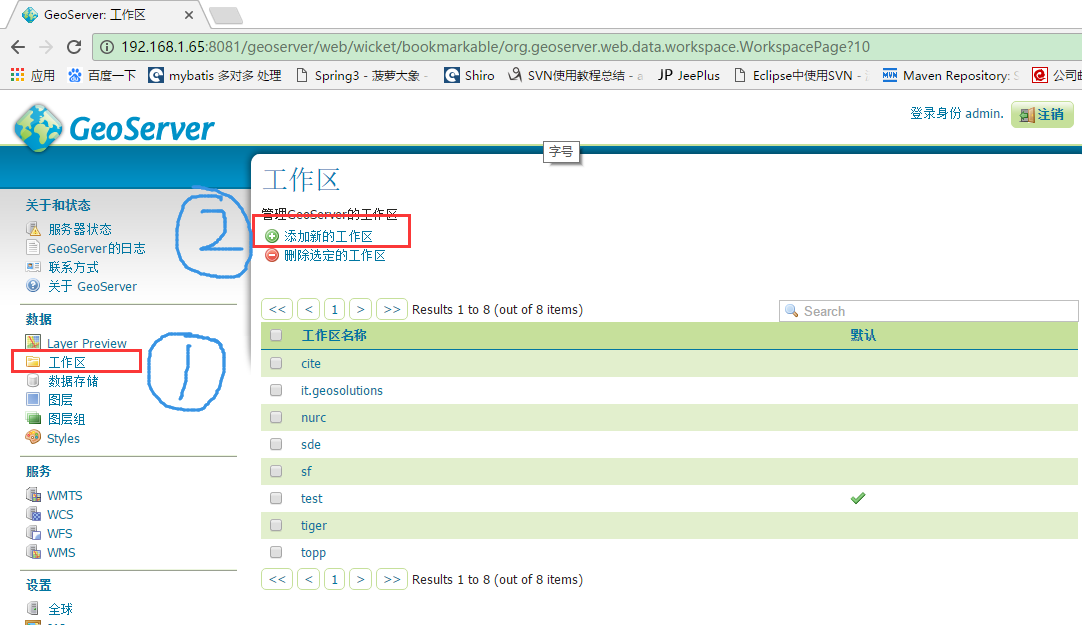
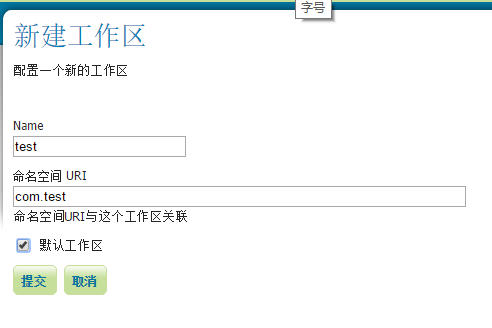
填写Name、命名空间(相当于Java的包名)、最后勾选 默认空间区、
4、数据存储(相当于连接配置,暴露去哪里取数据)
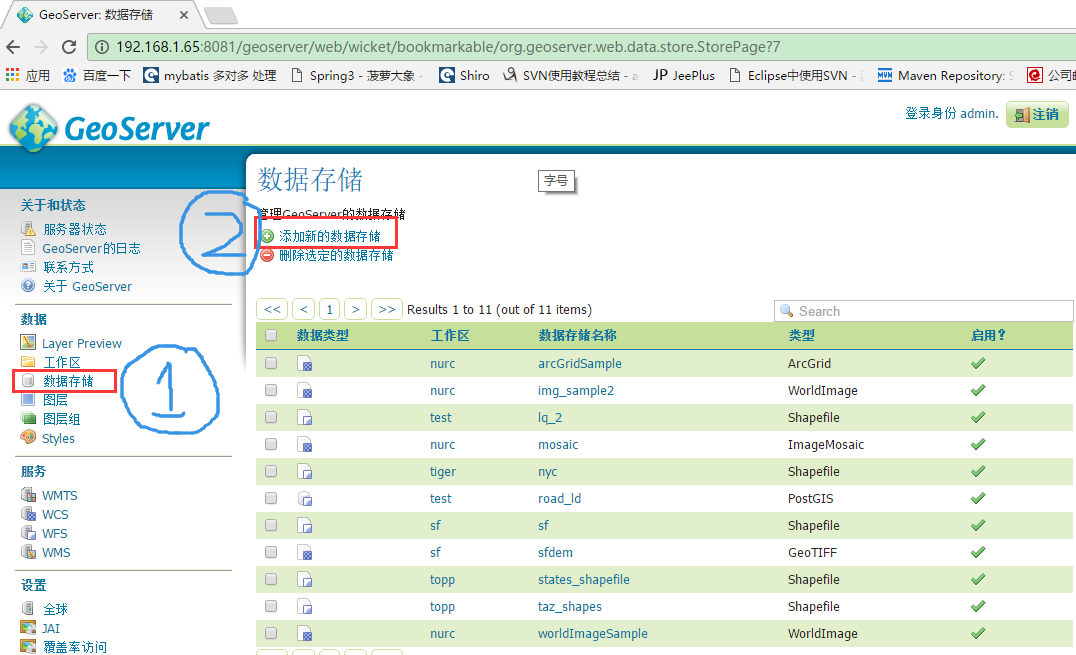
我们点击数据存储——>添加新的数据存储
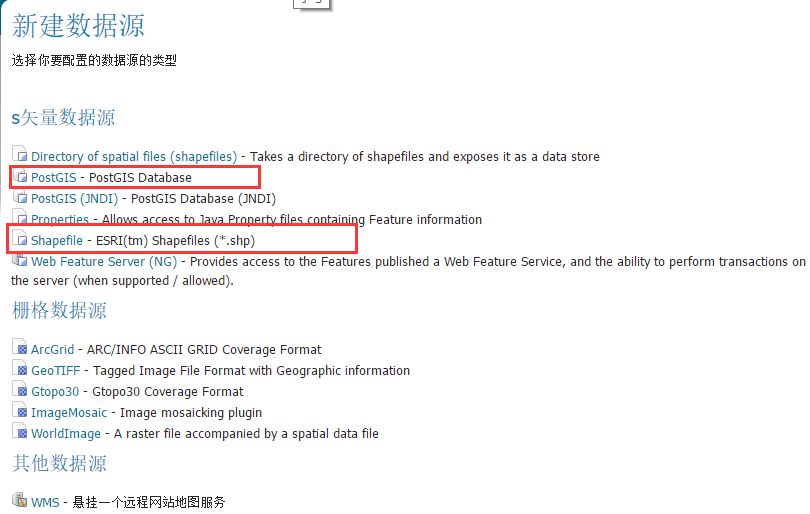
这个分很多方式,我们常用的有两种:
PostGIS:从数据库里面拿数据。
Shapefile:指定Shap 文件
这两种都可以。
两种方式的操作步骤如下,·:
PostGIS:
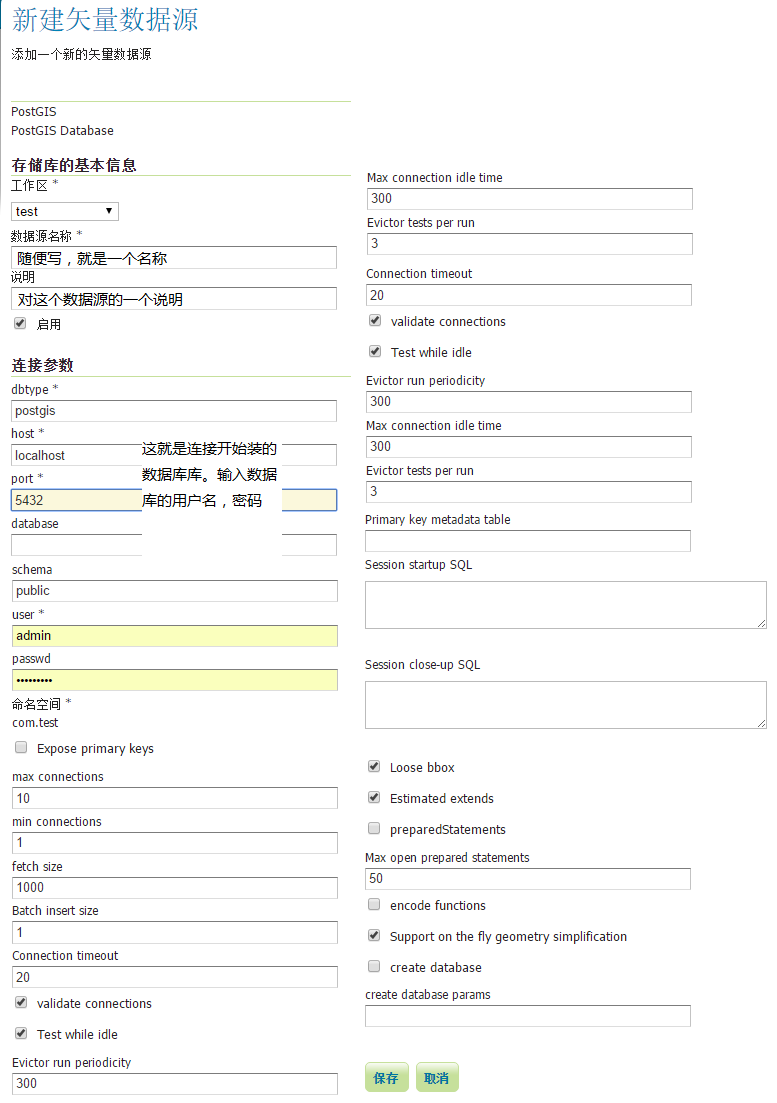
填好一些配置相关的信息,点击保存就行啦。
上面的database 不是必填项,我估计不填的话应该是整个连接中的数据库。
Shapefile:
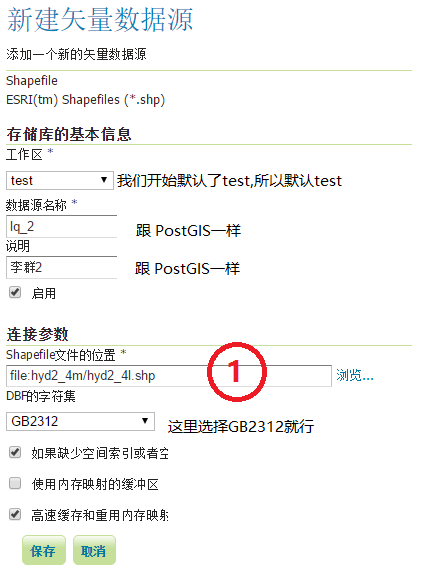
这里Shapefile文件的位置,需要事先把shp文件放到geoServer安装目录下
GeoServer 2.10.1\data_dir\ 下
例如我得是:C:\Program Files (x86)\GeoServer 2.10.1\data_dir\ 下
然后点击浏览,就会看到你得shp文件了
5、图层
5.1、点击 图层——>添加新的资源
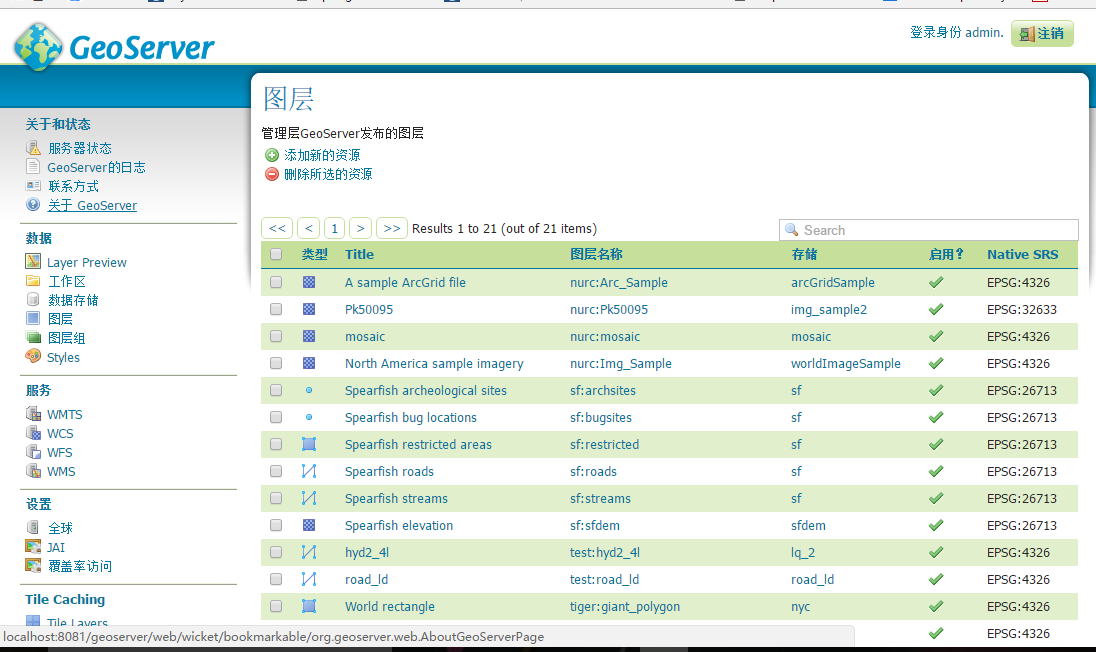
5.2、选择一个我们的数据储存、然后点击发布。
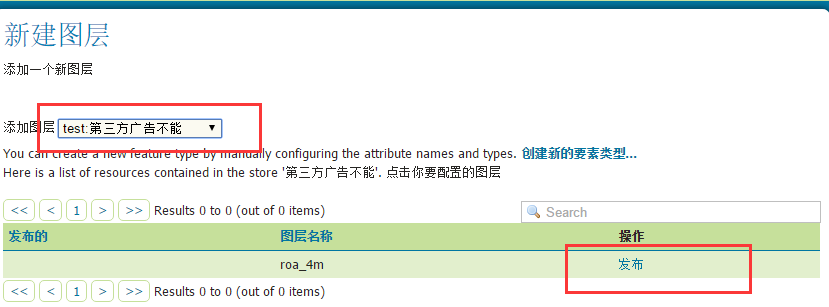
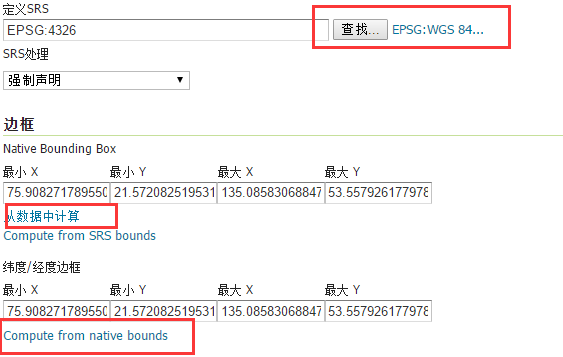
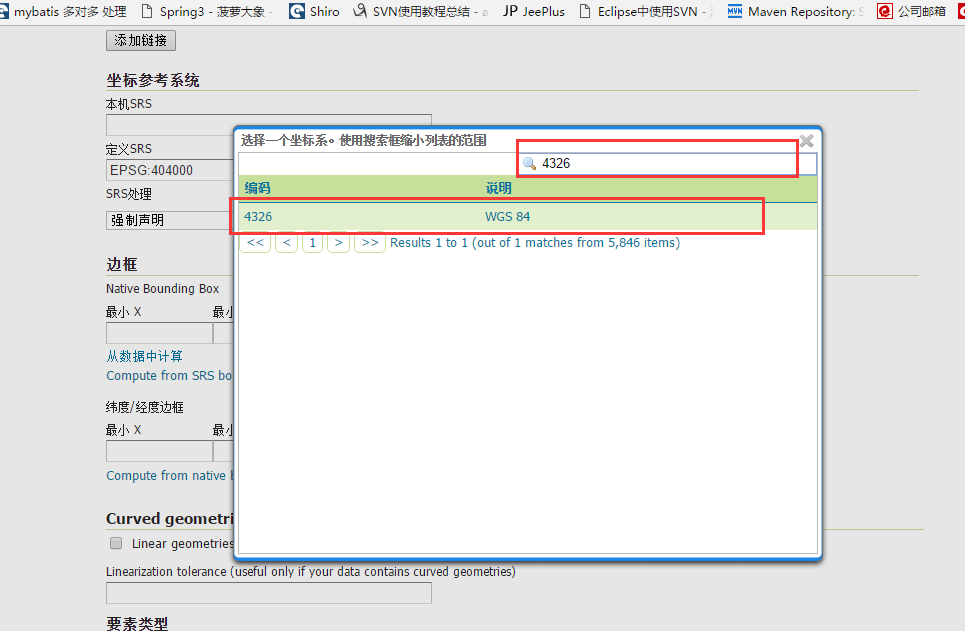
点击查找,在右边搜索框中输入4326(LQ说是中国部分把),点击结果的编码栏值,即可,然后边框和纬度/经度边框 、点击上面红框标出的按钮/连接,他会计算最大最小 x,y的值,然后保存。
6、点击Layer Preview
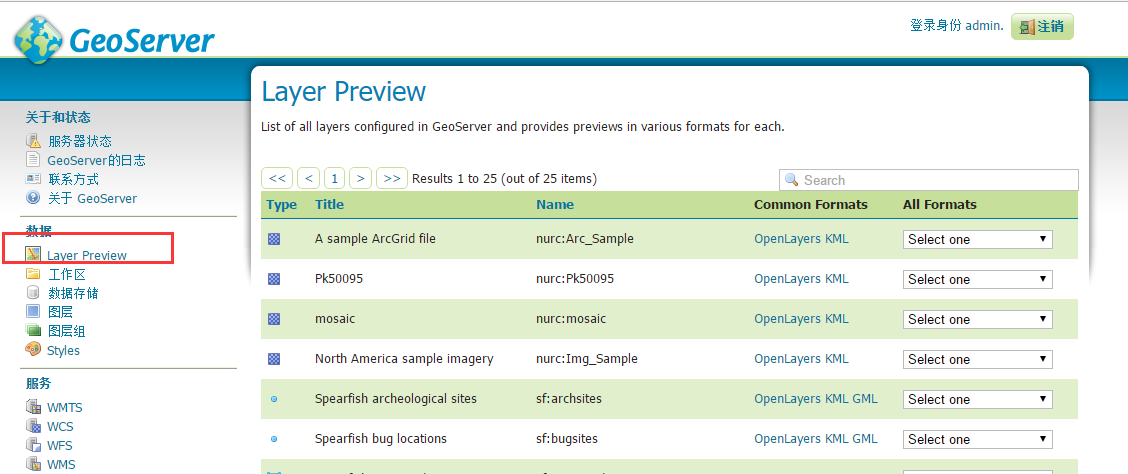
点击Layer Preview 右边就出现了 视图列表,就有我们刚刚这个建了图层的数据。
然后点击这条数据的 openLayers

既可以看到这个GIS的图像。
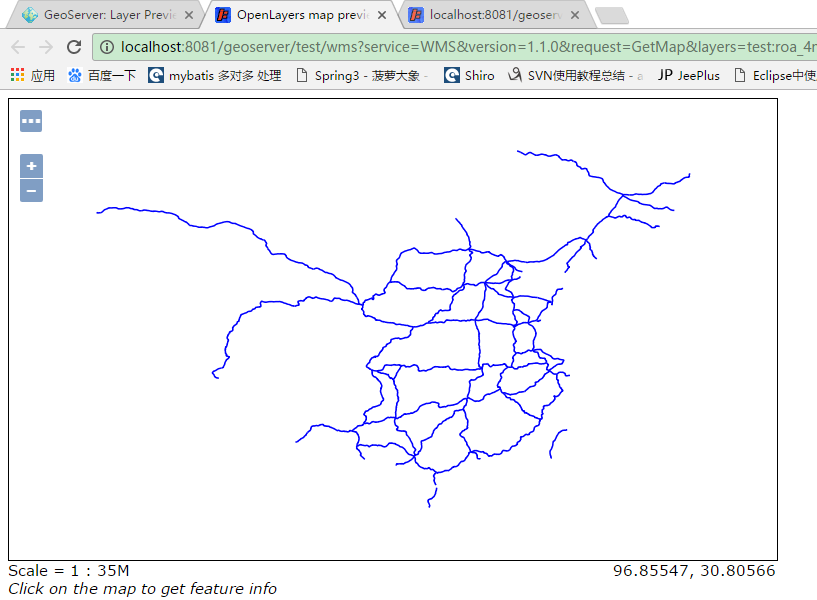
点击All Formats 下拉框,选择Geo JSON ,即可为前端提供服务接口。

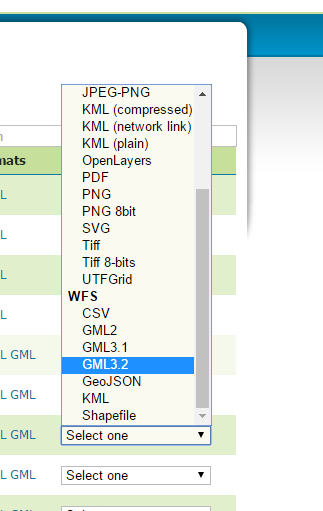
转载自:https://blog.csdn.net/qq_35170213/article/details/80006410